excel2019表格日期怎么快速用红色标记出周末
1、首先在电脑上用excel2019打开要编辑的表格

2、然后点击工具栏上的“条件格式”下拉按钮。

3、在弹出菜单中选择“新建规则”的菜单项。
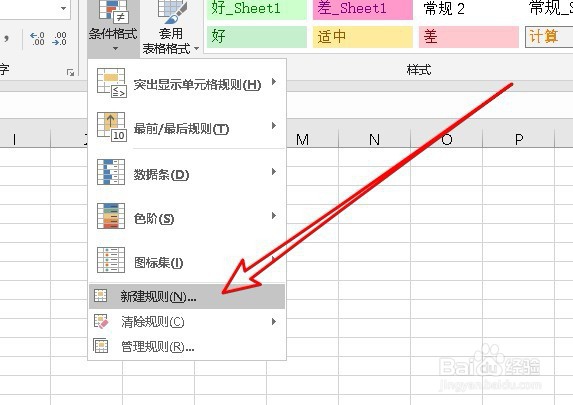
4、然后在打开的窗口中选择“使用公式确定要设置格式的单元格”设置项。

5、在下面的格式中输入=weekday($A2,2)=7,然后点击格式按钮。

6、在打开格式窗口中打开填充窗口,选择要显示的颜色。

7、这样我们就要可以用红色来标记出日期中的周末了。

8、总结:
1、首先在电脑上用excel2019打开要编辑的表格。
2、然后点击工具栏上的“条件格式”下拉按钮。
3、在弹出菜单中选择“新建规则”的菜单项。
4、然后在打开的窗口中选择“使用公式确定要设置格式的单元格”设置项。
5、在下面的格式中输入=weekday($A2,2)=7,然后点击格式按钮。
6、在打开格式窗口中打开填充窗口,选择要显示的颜色。
7、这样我们就要可以用红色来标记出日期中的周末了。
声明:本网站引用、摘录或转载内容仅供网站访问者交流或参考,不代表本站立场,如存在版权或非法内容,请联系站长删除,联系邮箱:site.kefu@qq.com。
阅读量:160
阅读量:120
阅读量:172
阅读量:23
阅读量:89